Sélectionner les objets
Les objets peuvent être sélectionnés en cliquant dessus dans la fenêtre de dessin ou en les sélectionnant dans l'arbre à gauche de l'écran.
CTRL + clic gauche pour une sélection multiple.
Cliquez dans une zone vide pour annuler toute sélection.
CTRL + A pour sélectionner tous les objets des calques visibles.
MAJ + CTRL + A pour sélectionner tous les objets du calque courant.
On peut effectuer une sélection multiple en dessinant un rectangle de sélection avec la souris. Pour être sélectionné, un objet doit être entièrement englobé par le rectangle de sélection.
Une fois sélectionnées, les propriétés de l'objet peuvent être consultées et modifiées dans la liste de propriétés en bas à gauche de l'écran.
Pour supprimer un objet, sélectionnez le et appuyez sur la touche Suppr du clavier.
Unités de dessin
L'unité courante peut être modifiée par la liste déroulante de la barre d'outils.
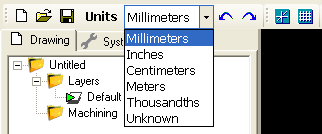 Après un changement d'unité, CamBam affichera "Would you also like to change the default units for new drawings?" (Voulez-vous également modifier l'unité par défaut pour les prochains dessins ?)
Après un changement d'unité, CamBam affichera "Would you also like to change the default units for new drawings?" (Voulez-vous également modifier l'unité par défaut pour les prochains dessins ?)
Si vous répondez 'oui' alors l'unité sélectionnée devient l'unité par défaut.
Si vous répondez 'non' l'unité utilisée pour le dessin en cours sera modifiée mais l'unité par défaut restera inchangée.
Création des parcours d'outils et du Gcode
CamBam utilise des Opérations d'Usinage pour générer les parcours d'outils et les instructions machine (Gcode). Les Opérations d'Usinage seront appelées MOP ( Machining Operation en Anglais)
Les Opérations d'Usinage suivantes sont actuellement supportées:
- Profilage 2.5D – Crée un parcours d'outil suivant la géométrie sélectionnée avec un décalage intérieur ou extérieur.
- Usinage de poches – Evide une région délimitée par la géométrie sélectionnée pour créer une poche.
- Gravure – Utilisé pour insérer un parcours d'outil suivant la géométrie sélectionnée (sans décalage)
- Perçage – Génère des instructions de perçage depuis une liste de points.
- Surfaçage 3D – Profilage multi passes en ébauche et finition de maillage 3D. Possibilité des créer les 2 faces de l'objet (avant/arrière) ainsi que des moules.
- Tournage – Utilisé pour générer du Gcode pour la réalisation de pièces au tour (en développement)
- Gcode – Les fichiers Gcode peuvent être importés, visualisés, modifiés à l'aide d'un éditeur de texte et insérés en tant qu'opération d'usinage en même temps que d'autres opérations. Le Gcode contenu dans l'opération NC File sera inséré tel quel dans le Gcode produit.
Pour plus de détails sur la création et l'utilisation des opérations d'usinage veuillez vous reporter à la section tutorial.
Une fois que les opérations d'usinage ont été définies, le Gcode est généré en cliquant du bouton droit de la souris sur Machining
dans l'arbre du projet et en sélectionnant Produce Gcode (Produire le fichier Gcode) dans le menu contextuel.
NOTE: la fonction Produce Gcode est également disponible au niveau de chaque Opération d'usinage et de chaque Groupe (Part).
Cela ne générera le Gcode que pour l'opération ou le groupe sélectionné.